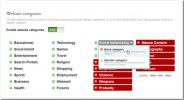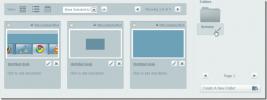Come abilitare e disabilitare gli aggiornamenti automatici in Microsoft Store su Windows 10
Windows 10 ha un app store ufficiale; il Microsoft Store e sebbene non sia ancora grande come il Mac App Store, è ancora una fonte per la maggior parte delle app di Microsoft e dell'app Netflix. La maggior parte delle app di riserva si aggiorna quando c'è un importante aggiornamento di Windows 10, tuttavia occasionalmente vengono rilasciati aggiornamenti più piccoli tramite Microsoft Store.
Se scarichi app da Microsoft Store, le aggiorni anche da lì. Puoi scegliere di aggiornare le app automaticamente o manualmente. Ecco come è possibile abilitare o disabilitare gli aggiornamenti automatici in Microsoft Store.
Aggiornamenti automatici in Microsoft Store
Apri l'app di Microsoft Store e fai clic sul pulsante Altre opzioni in alto a destra. Dal menu, selezionare Impostazioni.
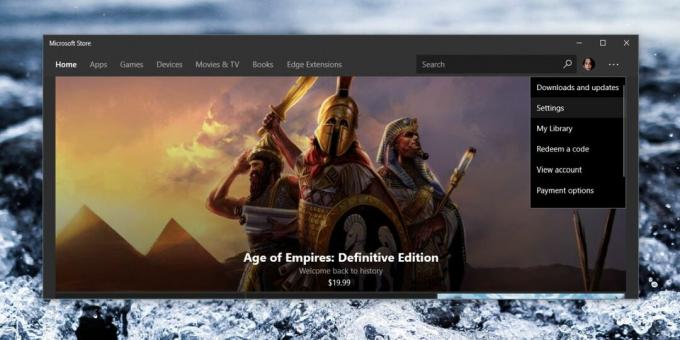
Nella schermata Impostazioni, vedrai uno switch etichettato Aggiornamenti app. Attivalo e Microsoft Store scaricherà automaticamente tutti gli aggiornamenti delle app quando saranno disponibili. Se si preferisce aggiornare manualmente le app, è possibile disattivare questa opzione.

Se la tua rete WiFi è impostata come connessione misurata per evitare che gli aggiornamenti di Windows 10 vengano scaricati in background, avrà un impatto anche sull'app di Microsoft Store. Anche se gli aggiornamenti automatici sono abilitati, lo stato della connessione misurata della connessione impedirà l'aggiornamento delle app.
Dobbiamo ricordare che questa è l'app di Microsoft Store ed è non affidabile come altre app di app store che potresti trovare su altre piattaforme. È possibile abilitare gli aggiornamenti automatici in Microsoft Store, ma ciò non significa necessariamente che funzionerà. Potrebbe essere necessario eseguire l'app e comunque fare clic sul pulsante Aggiorna tutto.
In una buona giornata, le app potrebbero aggiornarsi da sole. Idealmente, una volta attivati gli aggiornamenti automatici, l'app cercherà i nuovi aggiornamenti e li installerà. Per gli aggiornamenti dell'app, non è necessario riavviare il sistema e puoi continuare a utilizzare l'app. Questo è ciò che accade se tutto funziona come dovrebbe.
Se c'è qualcosa che non va nell'app Microsoft Store o nei servizi in background che devono essere eseguiti per poter verificare e installare automaticamente nuovi aggiornamenti, otterrai risultati contrastanti. In alcuni casi, l'app verificherà la presenza di nuovi aggiornamenti ma non li installerà. In altri casi, non farà nulla. Dovrai avviare l'app ed è allora che controllerà la presenza di aggiornamenti. Una volta che sono disponibili gli aggiornamenti, può installarli o meno. Puoi aspettare un po 'per vedere se gli aggiornamenti si installano e, in caso contrario, dovrai installarli manualmente.
Ricerca
Messaggi Recenti
Seleziona più file e cartelle utilizzando le caselle di controllo in Windows 7 / Vista
Usi il tasto CTRL per selezionare più file e finisci per deselezion...
Limitare ciò a cui i tuoi bambini possono accedere online e monitorare la loro attività
Internet può essere un posto pericoloso; hai le tue truffe di phish...
Carica immagini su server personalizzati, Amazon S3, MobileMe con TinyGrab 2.0
TinyGrab si distingue dal numero sbalorditivo di screenshot e strum...